边界工具可以自动在选定对象周围创建路径,从而创建边界,此边界可以用于各种用途,例如生成拼版或剪切线。本教程将详解如何在CorelDRAW软件中创建对象边界线。
1、点击工具箱中的“选择工具”,选择需要用边界线包围的对象。如下图中的杯身、杯颈、杯座。

2、点击对象→造形→造型,在“造型”泊坞窗中选择“边界”。
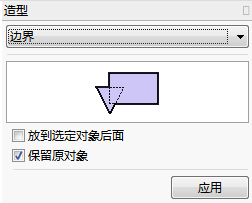
3、单击“应用”按钮,即可在选定对象周围创建对象边界线,可以放大观察边界曲线并进行编辑。
4、在属性栏中增加线宽,可凸显对象边界线。
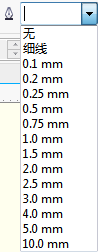
5、在边界线内部按住鼠标左键并移动,在适当的位置松开鼠标,即可形成一个对象边界线。
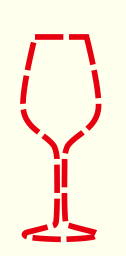
6、单击工具箱中的“交互式填充工具”,在属性栏中点击“图样填充”,选择某一种图案,点击该图案即可完成填充。
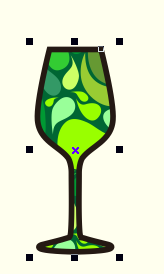
注意事项:
建对象边界线的工作原理是在封闭图形路径中自动建立所选取多个对象的最大边界的路径。与焊接工具不同的是,创建对象边界线是自动将最大边界的路径描绘一遍,拷贝生成新的边界路径,而不修改和破坏源对象。
相关推荐: